「FlexClip」は、動画編集や動画作成ができるオンライン動画編集ツールです。
FlexClipの一番の特徴は、ソフトをダウンロードすることなくWebブラウザを使ってオンライン編集ができるという点です。
多くの動画編集ツールはパソコンへのダウンロードが必要になりますが、FlexClipはブラウザからアクセスすれば編集可能です。
また、テンプレートや著作権フリーの素材もたくさん用意されているので、動画編集初心者にぴったりのツールと言えます。
さらに、FlexClipにはAIが搭載されており、AIによる動画生成や画像生成を利用すればより簡単に動画の作成・編集が可能になります。
今回はFlexClipからライセンスをいただいたので、実際に使ってみた感想やレビュー、使い方などについて紹介します。
動画編集の初心者や、AIを使った動画生成・画像生成に興味がある人は是非参考にしてみてください。
FlexClipとは?
「FlexClip」は、無料で使えるオンライン動画編集サービスです。
動画編集初心者でも扱いやすいように、誕生日や結婚式、イベント、ホームビデオ用など多数のテンプレートが用意されています。
編集操作ではブラウザ上でプレビューを確認でき、短時間で本格的な動画編集ができるのが特徴です。
本格的な動画編集ソフトと比べると直感的に操作しやすいため、動画編集に慣れていない人も簡単に編集できます。
FlexClip利用者なら誰でも使える著作権フリーの音楽や写真素材なども豊富です。400万点以上もあるので、好みや動画の雰囲気に合わせた素材を選べます。
さらに、AI機能を搭載して、動画生成を簡単にしたり、画像生成で欲しい画像を簡単に用意できるようになりました。
FlexClipは難しい編集は苦手ですが、ホームビデオやイベントなどのちょっとした動画を作ったり編集したりするのに向いているソフトと言えます。
FlexClipは無料で使える?
「FlexClip」は基本的に無料で使うことができますが、いくつかの制限があるため、有料で使うことをお勧めします。
有料で使いたい一番の理由は、エクスポート(ダウンロード)する動画に「FlexClip」の透かしが入ってしまうからです。
個人的に使う動画であれば気にならないかもしれませんが、共有する動画を作成したい場合には透かしは邪魔でしかありません。

各プランの違いやプラン料金は以下の通りです。
- 有料と無料プランの違い
| 特徴 | 無料プラン | プラスプラン | ビジネスプラン |
|---|---|---|---|
| 動画書き出しクオリティ | 720P | 1080p | 1080p |
| プロジェクト毎の保存動画 | 1 | 5 | 無制限 |
| 保存したプロジェクトの数 | 12 | 無制限 | 無制限 |
| 動画書き出し長さ | 最大 10 分間 | 無制限 | 無制限 |
| カスタムブランディング | – | 〇 | 〇 |
| FlexClip透かし無し | あり | なし | なし |
| 動画共有スペース | 1/アカウント | 100GB | 1TB |
| クラウドストレージ | – | 30GB | 100GB |
| カスタムフォントをアップロードする | – | 〇 | 〇 |
| 背景削除枚数の制限 | 3 回/月 | 100 回/月 | 500 回/月 |
| 再販売権利 | – | 〇 | 〇 |
| 動画書き出し | 無制限 | 無制限 | 無制限 |
| カスタム テンプレート | – | 100 | 200 |
| プロジェクト | 1 | 5 | 無制限 |
| 自動字幕起こし | 5分/月 | 60分/月 720分/年 | 240分/月 2880分/年 |
- プラン料金
| 無料プラン | プラスプラン | ビジネスプラン |
|---|---|---|
| $0/月 | $13.99/月 | $20.99/月 |
| $6.99/月 $83.91 (年間契約) | $13.99/月 $167.91 (年間契約) |
FlexClipで作った動画は商用利用できる?
FlexClipで作った動画は商用利用できるのか?ヘルプセンターには以下のように書かれています。
有料プランを使っていれば商用利用できるということですね、ただし、自分がアップロードして使うコンテンツについては権利をしっかり確認しておきましょう。
FlexClipの会員登録方法
FlexClipは無料でも使うことができますが、動画の保存や完成した動画をエクスポートするには会員登録が必要です。
会員登録の流れは以下の通りです。
FlexClipの基本的な使い方
ここからはFlexClipの具体的な使い方について解説していきます。
FlexClipの操作画面は以下の通りです。
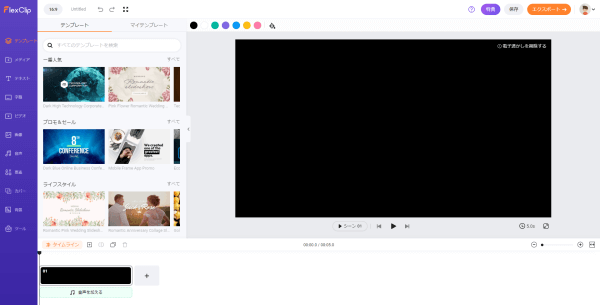
FlexClipの基本的な使い方の流れは以下の通りです。
FlexClipの基本的な使い方はとても簡単です。
FlexClipは難しい編集ができないので、簡単な編集を直感的に操作できるのが魅力の一つです。
使い方の流れについて、もう少し具体的に紹介してきます。
テンプレートを選ぶ
テンプレートはたくさんあります。誕生日や記念日などはもちろん、不動産、食べ物、スポーツなど、検索ワードを入力して探すこともできます。
テンプレートサイズも豊富です。縦動画もテンプレートにあるので、スマホ用の動画も簡単に作成できます。
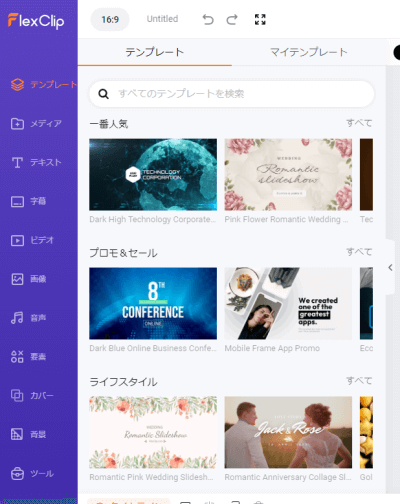
動画に使いたいテンプレートを見つけたら「+」または「ドラッグ&ドロップ」で追加すればOKです。テンプレートをすべて使いたい場合は「すべてのページを適用」をクリックしてください。
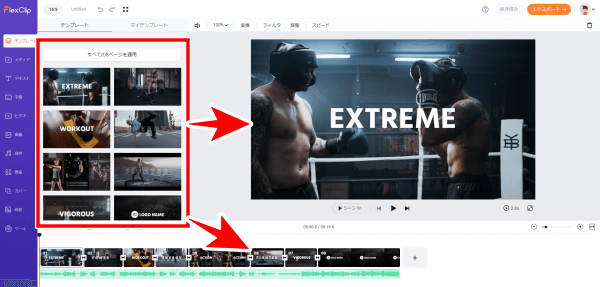
テンプレートではなく、ゼロから作ったり、自分が用意した動画や素材を使っても作ることができるよ。
動画を編集する
テンプレートを決めたら動画を編集していきます。
FlexClipではテキストや音声の編集はもちろん、動画を短くカットしたり、トランジションを加えたりと、基本的な動画編集はばっちりできます。
また、画像や動画、アイコン、スタンプ、GIFなど、FlexClipの著作権フリー素材を簡単に挿入することができます。
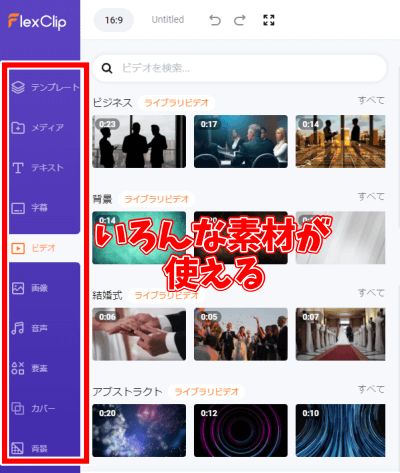
「Pexels」や「pixabay」などのフリー素材サイトから使えるようにしているみたいです。
エクスポートする
動画の編集が終わったらエクスポートします。
エクスポート形式は以下の通りです。
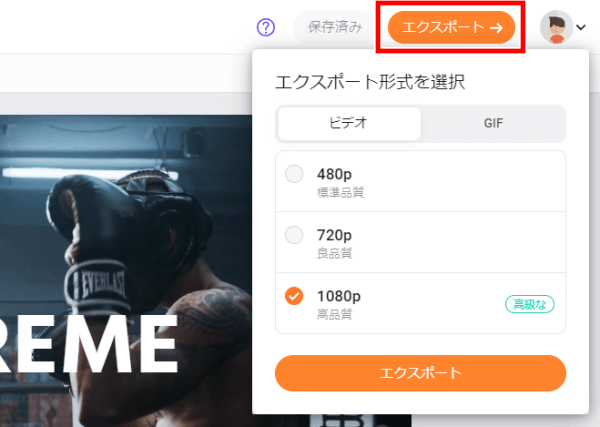
FlexClipでできる編集例
FlexClipでできる動画の編集例を一覧にしてみました。
[st-kaiwa1 html_class=”wp-block-st-blocks-st-kaiwa”]基本的な動画編集ならFlexClipでも十分できます。
FlexClipのテンプレートだけで作った動画
以下はFlexClipのテンプレートだけで作った動画です。
テンプレートは完成している動画なので、テキストを変えたりするだけでもオシャレでカッコいい動画を作ることが可能です。
FlexClipのAI機能
FlexClipにはAI機能が搭載されています。
AIテキストから動画へ
FlexClipの「AIテキストから動画へ」は、作りたい動画の内容をテキストで入力すると、AIが自動的に動画を作成してくれる機能です。
「ツール」→「AIテキストから動画へ」から使うことができます。
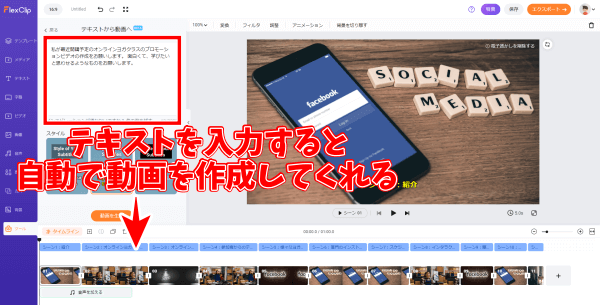
結論から言うと、精度は高くないかな~という印象です。
まず、動画を作ってくれると言っても「Runway」のように無から動画を生成してくれるわけではなく、関連性のありそうな著作権フリーの画像や短い動画をつなぎ合わせて動画を作ってくれる機能になります。
例文があったのでいくつか使ってみましたが、現段階では完成した動画をそのまま使うのは難しいかと思います。
現在の「AIテキストから動画へ」は全体の構成を考えたり、土台作りに使うなど、アイデアの参考にする使い方が良いのではないでしょうか。
[st-kaiwa1 html_class=”wp-block-st-blocks-st-kaiwa”]AI機能は、使いやすくなるよう改良していくそうなので期待しましょう!
AI動画スクリプト生成
AI動画スクリプト生成は、テキストで入力した動画内容をから、動画の構成やテキスト、ナレーション内容を考えてくれるAI機能です。
「ツール」→「AI動画スクリプト生成」から使うことができます。
恐らく、今流行りのChatGPTを使っている機能なので、精度はかなり高いです。
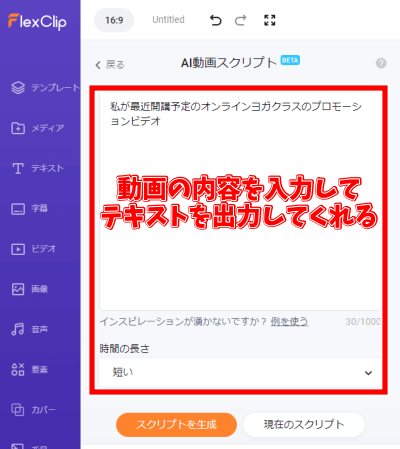
例として「私が最近開講予定のオンラインヨガクラスのプロモーションビデオ」と入力したら以下のように出力されました。
入力する内容は日本語でOKです。
動画の台本作りや入力するテキストを考えるのにとても便利な機能です。
AI画像生成
FlexClipのAI画像生成は、テキストを入力することで画像を生成してくれる機能です。
「ツール」→「AI画像生成」から使うことができます。
使い方はとても簡単です。
生成したい内容を英語で入力して、スタイル、画像比率を選んで生成すればOK。
「Midjourney」や「Stable Diffusion」などのようにネガティブプロンプトは入力できません。
画像は2枚生成されます。好きな方を選んで動画に加えることが可能です。
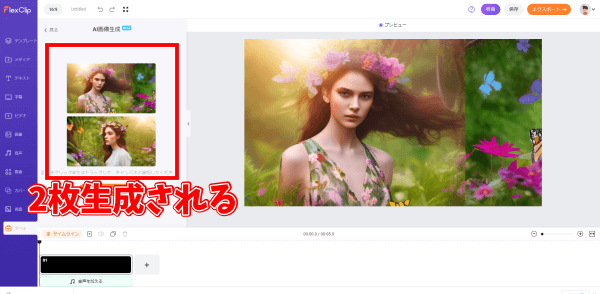
予想していたよりも綺麗な画像が作れます。
以下は「masterpiece, best quality, 1girl, flower garden,」で生成した画像例です。
- スタイル「ダブル露光」

- スタイル「アニメ」

- スタイル「インクパンク」

どうでしょうか?
「Midjourney」や「Stable Diffusion」のようなリアルな人物の画像生成は難しいですが、動画で使いたいちょっとした画像を生成したい時にはとても簡単なのでおすすめです。
AIテキスト読み上げ
AIテキスト読み上げは、入力したテキストを読み上げてくれる機能です。
「メディア」→「テキストの読み上げ」から使うことができます。
無料だと「音読さん」や「VOICEVOX」が有名ですね。
FlexClipでは男性と女性のボイス計7種を使うことができ、話すスタイルやスピード、ピッチを変更することが可能です。
一文字のアクセントなどの変更はできませんが、簡単な読み上げなら十分な機能があります。
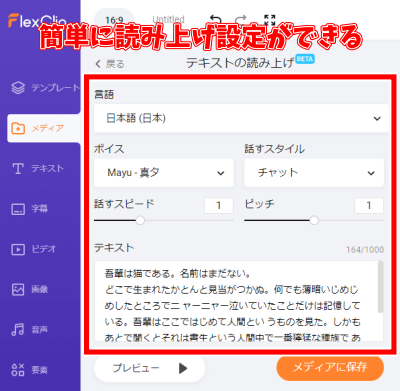
試しに「吾輩は猫である」を読み上げてもらいました。
多少変な読み上げがありますが、上手に修正してあげれば十分使える機能だと思います。
AI自動字幕起こし
AI自動文字起こしは、音声をテキスト化してくれる機能です。
「字幕」→「自動AI文字起こし」から使えます。
授業や会議など、音声をテキスト化したい時に便利です。
上記の動画はこのAI自動文字起こしでテキスト化しています。100%正確にテキスト化するのは難しいですが、大部分を自動でテキスト化してくれるのは時短になるのでおすすめです。
AI画像背景削除
AI画像背景削除は、画像の背景を消したい時に使えるAI機能です。
画像を選択したら「背景を切り離す」から使えます。
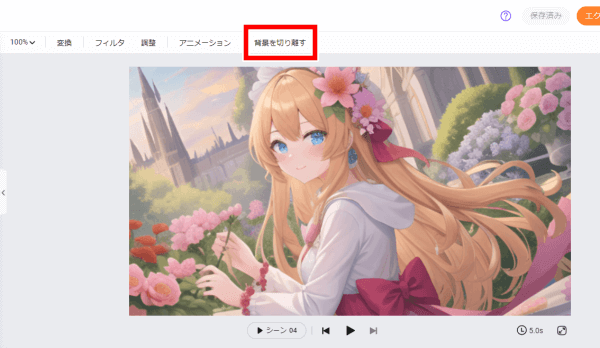
単純な背景なら一発で綺麗に切り取れますが、複雑な画像だと背景が残ったり、消したくない部分が消えたりします。
その場合は上野ツールバーから、手動で消したり戻したりできるのでかなり便利な機能と言えます。
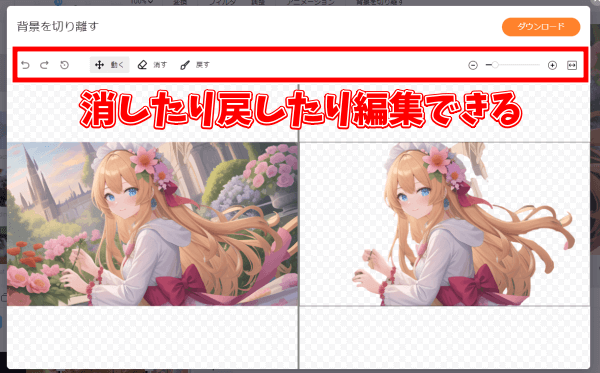
FlexClipの使い方まとめ
FlexClipの使い方について紹介しました。
FlexClipは、初心者でも簡単に動画編集ができる無料かつオンラインのサービスです。
既存のテンプレートや400万を超える素材を使えば、オシャレでカッコいい動画を簡単に作ることが可能です。
さらに、AIの機能を使えばより簡単に、より本格的な動画の作成も可能になります。
動画編集ソフトの第一歩目としてFlexClipを使ってみてはいかがでしょうか?
